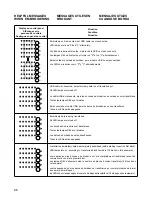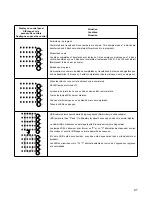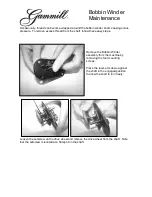85
3. Cuando se redimensiona el tamaño de
XQGLVHxRQRKD\GHQVLGDGVX¿FLHQWH
El software recalculará las puntadas de un diseño
importado cuando se dimensione, pero únicamente lo
KDUi DO XVDU OD RSFLyQ ',6(f2!&$0%,2 '(7$0$f2
Tiene un límite de re-diseño en aumento hasta 149% y
para reducción hasta de 51% y es capaz de recalcular
las puntadas correctamente.
4.- ¿La densidad del diseño se ajustará al
redimensionarlo?
Cuando se dimensiona (cambiar tamaño) un diseño
con el software Futura se puede redimensionar desde
la Biblioteca de Diseños en el bastidor de la pantalla
y mantener el diseño íntegro. Cualquier otro formato
GHEHUi FDPELDUVH FRQ HO PHQ~ ',6(f2&$0%,2 '(
7$0$f2SDUDFDPELDUODFDQWLGDGGHSXQWDGDV
5.-
5 ( ' , 0 ( 1 6 , 2 1 $ 5 / ( 7 5 $ 6
INDIVIDUALES
Puede redimensionar (en tamaño) letras individualmente
después de colocarlas en el bastidor y después de haber
VDOLGR GH OD YHQWDQD GH WH[WR &OLFN L]TXLHUGR GLEXMH
una caja alrededor de la letra deseada, y dimensiona
a d e c u a d a m e n t e . D e b i d o a q u e l a s l e t r a s e s t á n
integradas, la letra conservará la densidad apropiada.
3. Après avoir redimensionné un dessin
de broderie, la densité de la couture est
trop serrée ou pas assez serrée.
Le programme Futura recalcule le point d’un motif
importé pendant la prise de dimensions, mais seulement
si l’option DESIGN>CHANGE SIZE (motif>changement
de dimension) est sélectionnée. La limite maximum
est de 149 % et la limite minimum est de 51 %, limites
permettant encore de recalculer les points correctement.
4. Est-il possible de régler la densité d’un
motif quand celui-ci est redimensionné ?
En réglant les dimensions des motifs dans le programme
Futura, vous pouvez redimensionner les motifs à partir
de la bibliothèque dans le cerceau sur l‘écran et garder
l’intégrité du motif. Tous les autres formats doivent être
modifiés dans le menu DESIGN/CHANGE SIZE (motif/
changement de dimension) pour changer le nombre de
points.
5. Redimensionner une lettre
Vous pouvez redimensionner une lettre après avoir mis
toutes les lettres dans le cerceau et avoir quitté la fenêtre
du texte. Cliquez à gauche, glissez une case autour de
la lettre désirée et réglez aux dimensions choisies. Les
lettres étant incorporées, la lettre sélectionnée gardera la
densité appropriée.
Summary of Contents for XL-420
Page 1: ...XL 420 INSTRUCTION MANUAL MANUEL D INSTRUCTION MANUAL DE INSTRUCCIONES ...
Page 122: ...120 ...
Page 123: ...121 ...